
मॉनिटर स्क्रीन पर एक संदेश दिखाई देता है,शिलालेख रिबूट युक्त और उचित बूट डिवाइस का चयन करें, कई उपयोगकर्ता पूरी तरह से भ्रमित हैं। ऑपरेटिंग सिस्टम शुरू नहीं किया जा सकता है। पर क्यों? अगला, हम इस कंप्यूटर विफलता के सार पर विचार करने का प्रस्ताव करते हैं और इसे ठीक करने के लिए कई सरल समाधान लागू करते हैं। लेकिन शुरू में उनका उपयोग करने के लिए, आपको कम से कम लगभग जानने की जरूरत है कि वास्तव में ऐसी अप्रिय विफलता का कारण क्या है।
वास्तव में, त्रुटि की प्रकृति को दिखाई देने वाले संदेश के विशुद्ध रूप से तकनीकी अनुवाद के दृष्टिकोण से माना जाना चाहिए।

इस मामले में, यह उत्पादन करने की पेशकश करता हैअपने कंप्यूटर को पुनरारंभ करें और सही बूट डिवाइस का चयन करें। सामान्य तौर पर, इस तरह के संदेश की उपस्थिति इंगित करती है कि हार्ड डिस्क से ओएस शुरू करना असंभव है। वैसे, संदेश में दूसरी पंक्ति आपको बूट करने योग्य मीडिया सम्मिलित करने और उससे प्रारंभ करने के लिए संकेत देती है। यहां यह समझा जाना चाहिए कि पुनर्प्राप्ति डिस्क पर कई दिलचस्प उपकरण हैं जो आपको ऐसी समस्याओं को ठीक करने की अनुमति देते हैं (उदाहरण के लिए, कमांड लाइन के रूप में अच्छी तरह से)। लेकिन पहले बातें पहले।
लेकिन जब स्थिति क्यों उठती हैपाठ रिबूट के साथ सूचना और उचित बूट डिवाइस का चयन करें? सबसे सरल और पूरी तरह से केले के मामले में, यह केवल इस तथ्य के कारण हो सकता है कि उपयोगकर्ता ने हटाने योग्य डिवाइस के लिए BIOS में बूट प्राथमिकता निर्धारित की है, और पुनरारंभ करने पर, वह बस ड्राइव या पोर्ट से इसे हटाना भूल गया। लेकिन यह एकमात्र समस्या नहीं है।
शिलालेख रिबूट की उपस्थिति और उचित बूट डिवाइस का चयन करने के सबसे सामान्य कारणों में से निम्नलिखित हैं:
पहला कदम BIOS सेटिंग्स की जांच करना है।इस मामले में, स्थापित घटकों की जांच के बाद सिस्टम बूट को पुनर्स्थापित करने का प्रश्न हार्ड ड्राइव को पहले डिवाइस के रूप में निर्दिष्ट करना है।

यह बूट अनुभाग में किया जाता है, जहां आप चयन करते हैंएक स्ट्रिंग जिसमें बूट डिवाइस प्राथमिकता या बूट अनुक्रम की तरह कुछ है। यहां आपको केवल हार्ड ड्राइव को पहली जगह पर रखने या पहली पंक्ति पर पेजयूपी / पेजडाउन चयन कुंजियों का उपयोग करने की आवश्यकता है। यह बिना कहे चला जाता है कि उसके बाद सेट मापदंडों को बचाया जाना चाहिए (F10 + Y)।
हालांकि, उसके बाद भी, नए पैरामीटर कर सकते हैं, जैसा कि वे कहते हैं, "फ्लाई ऑफ"। स्थिर कंप्यूटर पर, बूट करते समय, लाइन रिबूट और उचित बूट डिवाइस का चयन फिर से दिखाई देता है। क्यों?

हो सकता है कि सेवा जीवन समाप्त हो गया होCMOS बैटरी, जो मदरबोर्ड पर स्थित है और टर्मिनल बंद होने पर स्थापित BIOS मापदंडों को संग्रहीत करने के लिए जिम्मेदार है। निष्कर्ष: बैटरी को बस प्रतिस्थापित करने की आवश्यकता है। परोक्ष रूप से, इसका कारण बिजली की आपूर्ति या बिजली की क्षति हो सकती है। यहां आपको या तो इकाई को बदलने की कोशिश करनी होगी, या एक अतिरिक्त वोल्टेज नियामक स्थापित करना होगा।
लैपटॉप रिबूट और उचित बूट डिवाइस का चयन करेंपूरी तरह से अलग कारण के लिए दे सकते हैं। बहुत बार यह प्राथमिक यूईएफआई प्रणाली की उपस्थिति के कारण होता है, और BIOS नहीं, जब उपयोगकर्ता के पास सेटिंग इंटरफ़ेस में प्रवेश करने के लिए कीबोर्ड शॉर्टकट को लागू करने का समय नहीं होता है। आपको समय में वांछित संयोजन को दबाने की कोशिश करनी होगी, लेकिन कभी-कभी शिलालेख गायब हो जाता है, जिसके बाद आप सिस्टम में लॉग इन कर सकते हैं, पावर सेटिंग्स का उपयोग कर सकते हैं और फास्ट बूट बिंदु से बॉक्स को अनचेक कर सकते हैं।
कुछ मामलों में, डाउनलोड शुरू करते समय, आप कर सकते हैंF9 या F10 कुंजियों का उपयोग करें, जो बूट मेनू को लाने में मदद करता है और वांछित डिस्क या डिवाइस का चयन करता है। लेकिन यह विधि एक बार की शुरुआत के लिए ठीक है। लेकिन अगर समस्या हार्ड डिस्क में ठीक है, और लाइन रिबूट और उचित बूट डिवाइस का चयन लगातार दिखाई देता है, तो आपको कठोर उपाय करने होंगे।
डिस्क त्रुटियां सबसे खराब चीज नहीं हैं।आप रिकवरी डिस्क से शुरू होने पर हार्ड ड्राइव की जांच कर सकते हैं और कमांड लाइन से इसकी स्थिति को ठीक कर सकते हैं (chkdsk / r / f / x / a)। लेकिन क्या होगा अगर विफलताएं सॉफ्टवेयर नहीं हैं, लेकिन प्रकृति में भौतिक हैं?
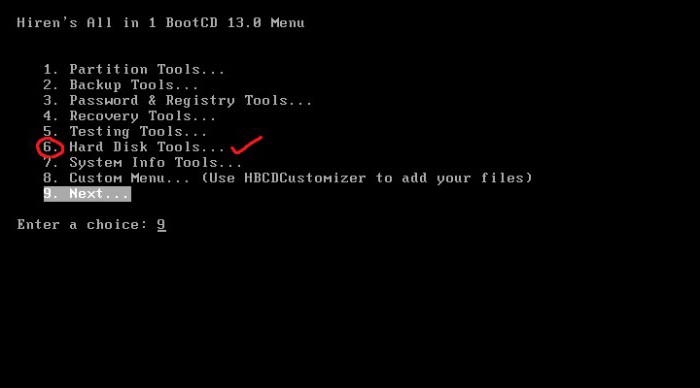
हमें ध्यान में रखना होगासतह परीक्षण। इसके लिए एक अच्छा उपकरण है हिरेन बूट सीडी डिस्क उपयोगिता। इसके अलावा, एचडीडी रीजेनरेटर कंसोल प्रोग्राम का उपयोग परीक्षण के लिए किया जा सकता है, लेकिन इसका उपयोग केवल तब ही किया जा सकता है जब हार्ड ड्राइव "उखड़ना" शुरू हो। लेकिन पहली उपयोगिता खराब समूहों और क्षेत्रों को तुरंत ठीक करती है।
अंत में, एक और समस्या यह हो सकती है कि हार्ड ड्राइव में बूट क्षेत्र और बूट टूल को नुकसान होता है।
यहां आपको हटाने योग्य मीडिया से शुरू करते समय कमांड लाइन का फिर से उपयोग करने की आवश्यकता है (इसे आमतौर पर Shift + F10 संयोजन के माध्यम से कहा जाता है)।
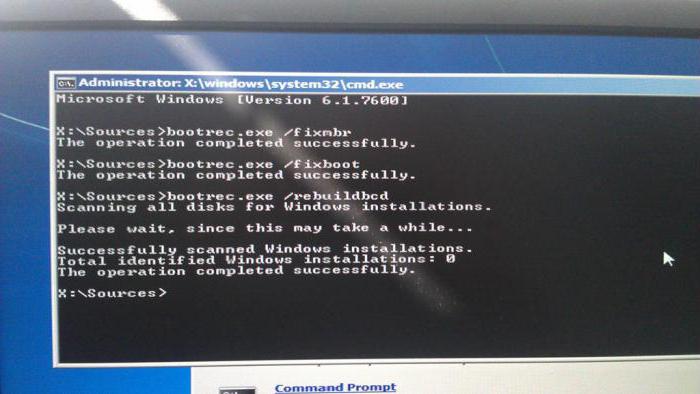
पुनर्स्थापित करने के लिए तीन आदेशों का उपयोग किया जाता है,ऊपर की छवि में दिखाया गया है। पहले दो को बिना असफलता के दर्ज किया जाता है, तीसरा - अगर उन्होंने कंप्यूटर सिस्टम को पुनरारंभ करने पर वांछित परिणाम नहीं दिया।
बूटलोडर की खराबी की स्थिति हो सकती हैकुछ प्रकार के वायरस के खतरों के प्रभाव से जुड़ा होना (इस मामले में, स्टार्ट लाइन रिबूट की उपस्थिति और उचित बूट डिवाइस का चयन भी संभव है)।
लेकिन आपको ऐसी चीजों से विशेष रूप से निपटने की आवश्यकता हैसामान्य नाम रेस्क्यू डिस्क के साथ प्रोग्राम का उपयोग करना, जो हटाने योग्य मीडिया (ऑप्टिकल डिस्क या यूएसबी ड्राइव) को लिखा जाता है, और उनसे बूट किया जाता है (बेशक, BIOS में शुरू करने के लिए प्राथमिकता के रूप में इस तरह के उपकरणों की स्थापना के साथ)।
सामान्य तौर पर, केवल मुख्य का उल्लेख यहां किया गया था।ऑपरेटिंग सिस्टम की शुरुआत असंभव है। दुर्भाग्य से, अभी यह बताना असंभव है कि विफलता का प्राथमिक स्रोत क्या था और स्थिति को ठीक करने के लिए क्या समाधान लागू किया गया था। जैसा कि वे कहते हैं, हमें यादृच्छिक रूप से कार्य करना होगा। लेकिन, यदि आप व्यावहारिक रूप से समस्या के लिए समस्या को पूरी तरह से हल करते हैं, तो आपको पहले प्राथमिक सिस्टम BIOS के मापदंडों की जांच करनी चाहिए, हार्ड डिस्क की स्थिति और बूट रिकॉर्ड को फिर से लिखना (या फिर अधिलेखित करना)। शायद ऐसे कार्यों से मदद मिलेगी।
यदि उपरोक्त विधियों में से कोई भी नहीं हैकाम करेगा, जिसका अर्थ है कि आपको हार्ड ड्राइव को बदलना होगा, क्योंकि महत्वपूर्ण त्रुटियां केवल इस तथ्य से जुड़ी हो सकती हैं कि यह विफल होना शुरू हो गया था। ऐसा कुछ भी नहीं है जो आप इसके बारे में कर सकते हैं, और निश्चित रूप से, यह एचडीडी रीजेनरेटर कार्यक्रम के उपयोग के लिए पूरी तरह से अनुभवहीन है। कोई फर्क नहीं पड़ता कि यह कितना अच्छा है, हार्ड ड्राइव के साथ बिल्कुल सभी समस्याएं बस खत्म करने में सक्षम नहीं हैं।


























